Cum creez chei de acces? (web)
Ce sunt cheile de acces?
OKX acceptă acum cheile de acces Fast Identity Online (FIDO) ca metodă de autentificare cu doi factori. Cheile de acces vă permit să vă conectați fără parolă, fără codurile de autentificare. Este cea mai sigură opțiune pentru protejarea contului și puteți utiliza datele biometrice sau o cheie de securitate USB pentru a vă conecta.
Dacă o cheie de acces a fost deja configurată pentru un cont, aceasta nu poate fi eliminată. Este necesar ca utilizatorul să o reseteze pentru a asocia o nouă cheie de acces la cont, asigurând astfel securitatea propriului cont.
Mai multe despre FIDO pe pagina: https://fidoalliance.org/fido2/
Creați o cheie de acces
Înainte de a crea o cheie de acces, asigurați-vă că dețineți:
un dispozitiv cu Windows 10 sau macOS Ventura sau
o cheie de securitate USB care acceptă protocolul FIDO2
Asigurați-vă că utilizați un browser compatibil cu FIDO cu:
Chrome 109 sau o versiune ulterioară
Safari 16 sau o versiune ulterioară
Edge 109 sau o versiune ulterioară
Intrați în cont pe okx.com și accesați Profil > Securitate
4. Găsiți Chei de acces în centrul de securitate și selectați Configurare
5. Selectați Activare chei de acces și efectuați verificarea de securitate
6. Selectați una dintre opțiunile disponibile pentru a crea cheia dvs. de acces:
Creați cu acest dispozitiv
Utilizați un alt dispozitiv sau cheie fizică
Creați cu acest dispozitiv
Selectați Acest dispozitiv și completați autentificarea biometrică/codul PIN pe dispozitivul dumneavoastră
Utilizați un alt dispozitiv sau cheie fizică
Selectați Cheie de securitate USB
Introduceți cheia dvs. de securitate și urmați instrucțiunile pentru a crea o cheie de acces.
Selectați Un alt dispozitiv
Scanați codul QR folosind scanerul de coduri QR al dispozitivului mobil sau al tabletei și finalizați autentificarea pe dispozitiv
Efectuați verificarea cu cheia de acces
Iată cum vă puteți verifica cheia de acces odată ce ați activat funcția:
Verificare cu dispozitivul actual
Vi se va solicita să utilizați cheia de acces pentru verificarea cu datele biometrice (de exemplu, Touch ID pe un Mac)
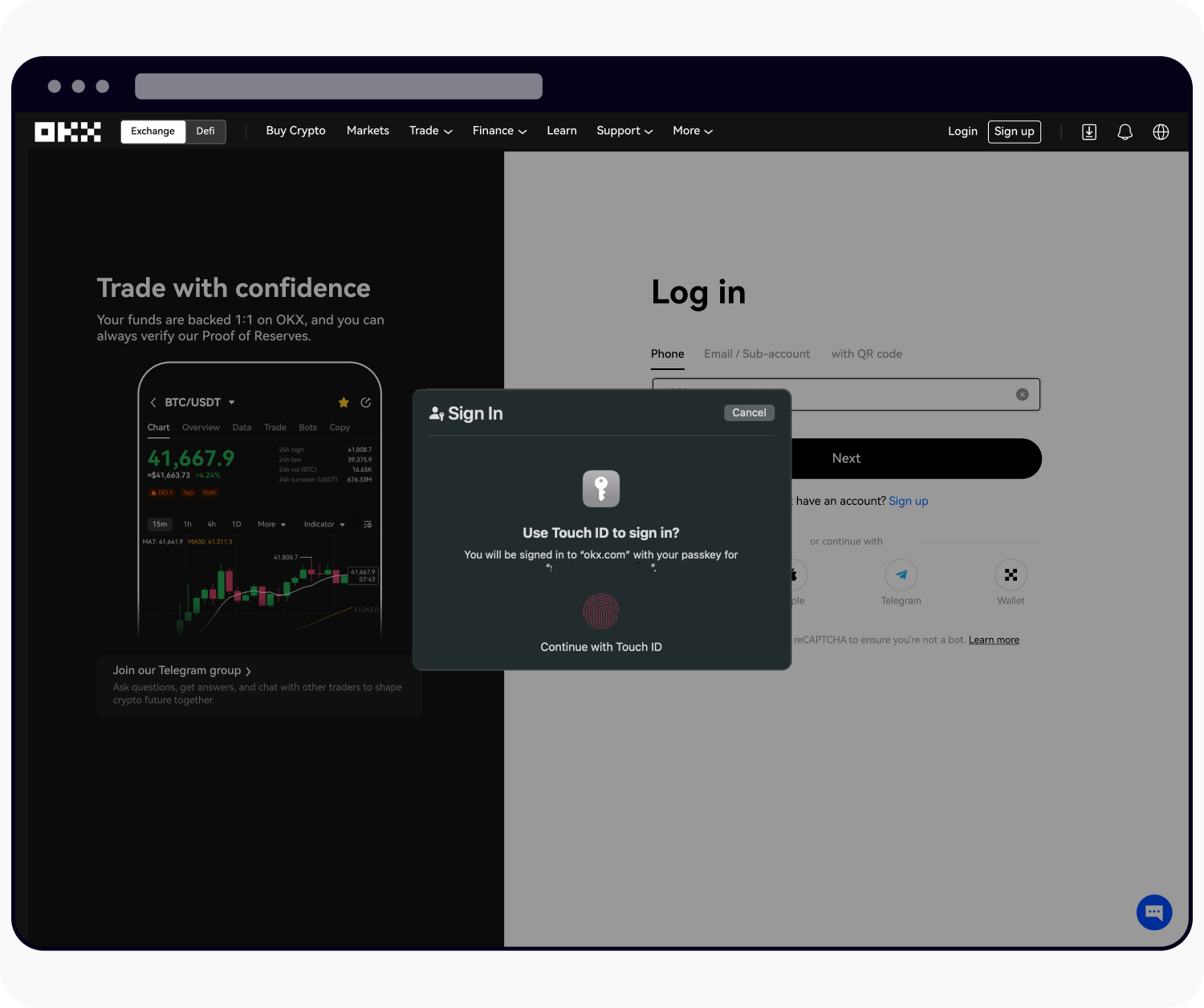
Utilizarea Touch ID pe un computer Mac pentru verificare
3. Alternativ, puteți selecta Anulare și să vă utilizați parola
Verificare cu un alt dispozitiv
Vi se va solicita să efectuați verificarea utilizând o cheie de acces pe un Alt dispozitiv
Scanați codul QR cu un alt dispozitiv pentru a finaliza verificarea
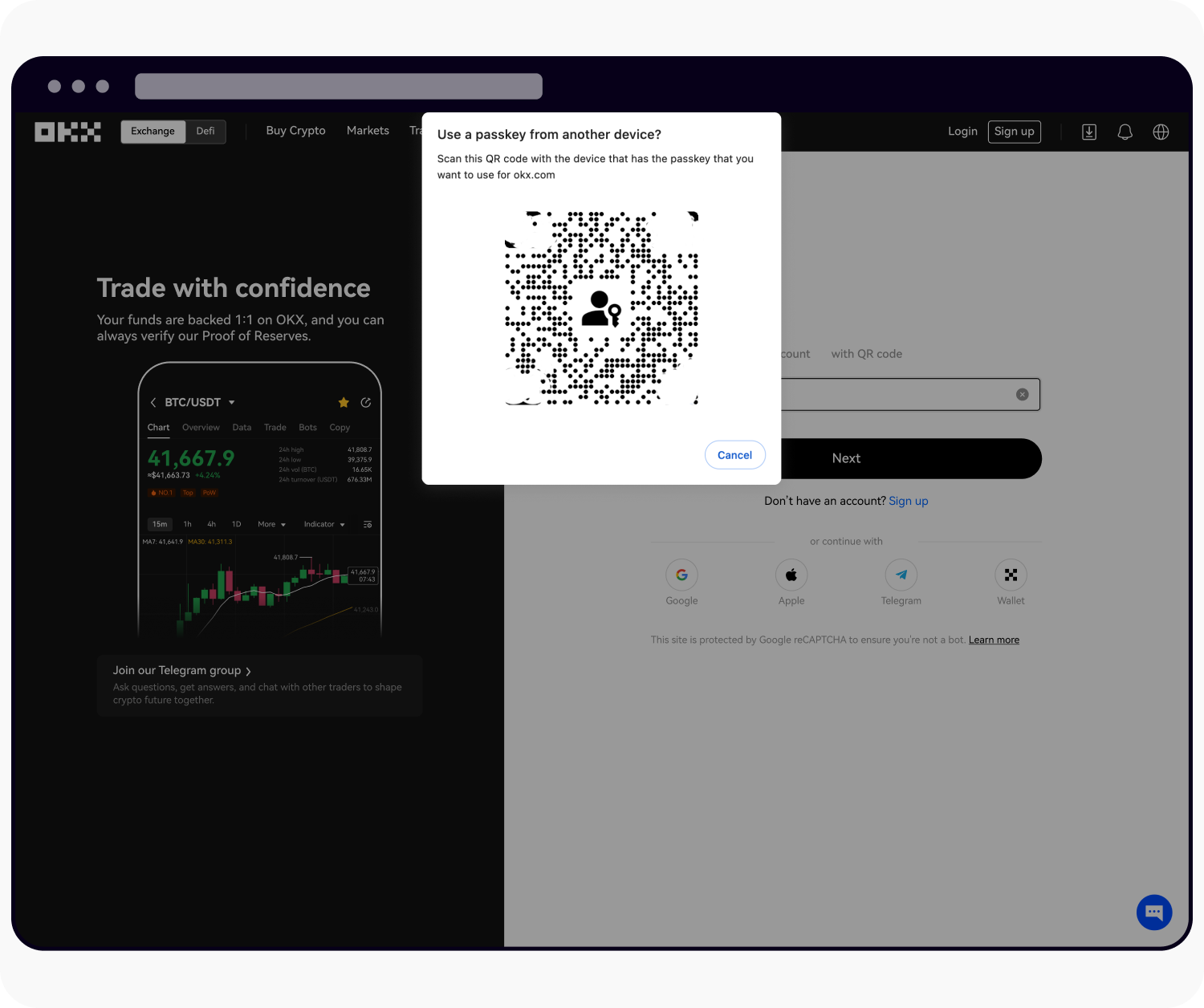
Utilizați un alt dispozitiv pentru a scana codul QR
Observație: pentru o experiență mai fluidă în timpul verificării cheii de acces, sugerăm utilizatorilor Chrome sau Safari. Utilizarea unor navigatoare diferite presupune ușoare diferențe în experiența utilizatorilor.
Redenumire cheie de acces
Puteți accesa Profil > Securitate > Centru de securitate > Chei de acces > Gestionare pentru a vă redenumi cheia de acces astfel încât să vă fie mai ușor să o identificați.
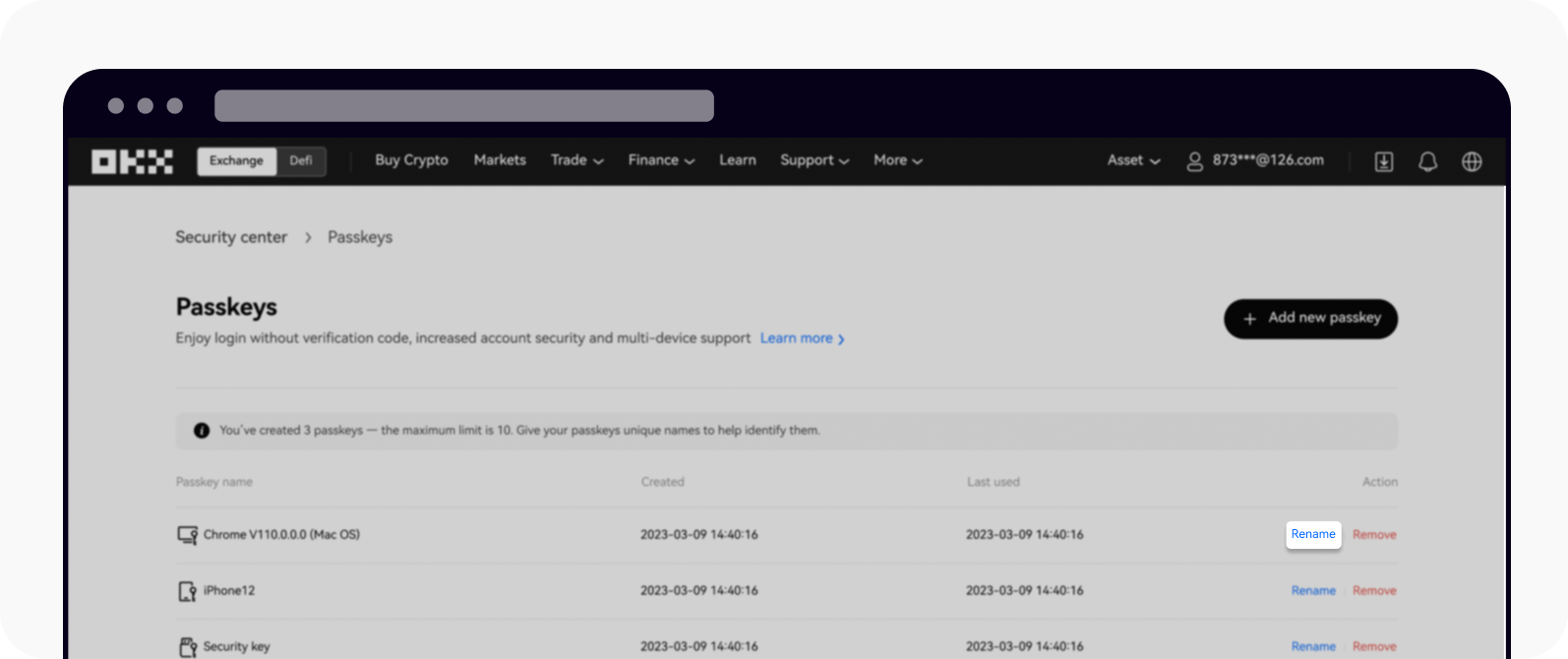
Selectați Redenumire pentru a modifica numele cheii de acces
Observație: modificarea numelui cheii de acces va afecta doar pagina de gestionare a cheii de acces OKX. Dacă preferați să schimbați direct numele dispozitivului, aveți opțiunea de a-l edita în timpul conectării accesând Gestionare dispozitive > Dispozitive asociate în navigatorul Chrome.
Eliminare cheie de acces
În cazul în care depășiți limita de 10 chei de acces pentru contul dvs., puteți elimina cheile de acces neutilizate.
Observație: eliminarea cheilor dvs. de acces poate reduce nivelul de securitate al contului sau dispozitivului dvs. Vă recomandăm insistent să luați în considerare acest risc înainte de a continua.
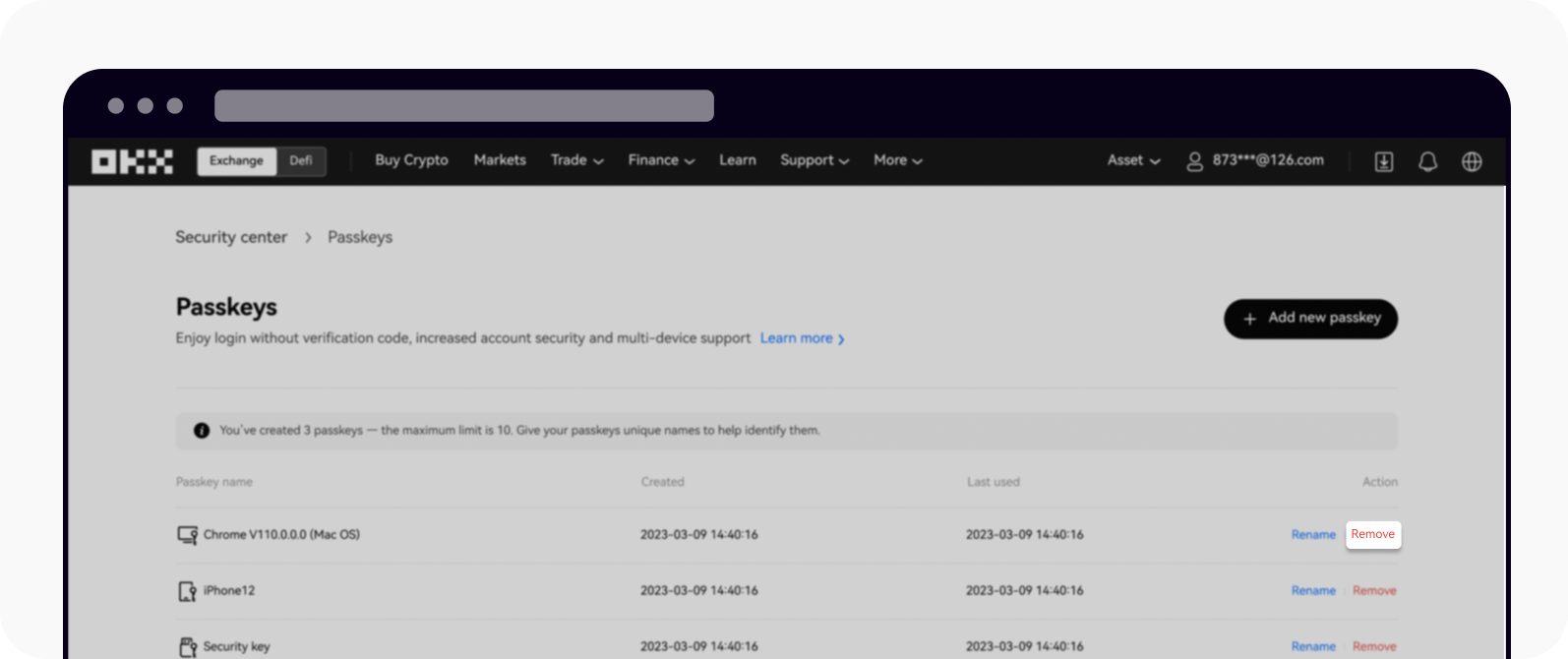
Pentru a elimina cheia de acces selectați Eliminare